Смартфоны на основе Android обладают большим количеством ненужных предустановленных приложений и программ, поэтому у многих людей интересует вопрос, как удалить системные приложения на Android.
Стандартные наборы программного обеспечения чаще всего являются маловажными и бессмысленными для обычного пользователя смартфона. Они лишь занимают место в памяти телефона, которое можно использовать для действительно необходимых приложений .
Кроме того, бесполезные системные приложения функционируют в фоновом режиме, что приводит к быстрому расходу заряда батареи . Ведь чтобы данное программное обеспечение работало нормально, задействуется оперативная память .
Из-за этого Android начинает снижать скорость выполнения заданных команд, что приводит к зависанию полезных программ. Поэтому каждый человек может своевременно и быстро удалить ненужные приложения.
Программы для удаления стандартных приложений
Удаление приложений на платформе Android невозможно, если операционная система устройства «чиста», так как она защищена от какого-либо вмешательства. Обычному пользователю доступ ко всем системным файлам запрещен.
Чтобы удалить приложения, необходимо получить Root-доступ к устройству , а также файловый менеджер. Разрешение на удаление файлов может быть дано только с помощью специальных прав. Если они – частичные, то желаемые действия осуществить не получится.
Они в обязательном порядке должны быть полными. Каждый пользователь может найти инструкцию по установке и использованию Root-доступа непосредственно к его телефону, но существуют и универсальные версии программы, в том числе Kingo Root, ES Explorer, Framaroot.
Практически все версии программы Root можно скачать из интернета абсолютно бесплатно. В Google Play нужно скачать любую программу для Android, благодаря которой можно удалить ненужные приложения.
Установка Root-проводника на Android
Чтобы осуществить удаление бесполезных приложений на Android-устройстве, в первую очередь, нужно выбрать программу, с помощью которой можно выполнить заданное действие.
После того, как был получен доступ и установлен проводник, следует предоставить ему Root-доступ. Чтобы осуществить данную процедуру, нужно запустить программу и открыть «Быстрый доступ». Затем нужно зайти в папку «Средства» и напротив проводника нажать на кнопку «Вкл».
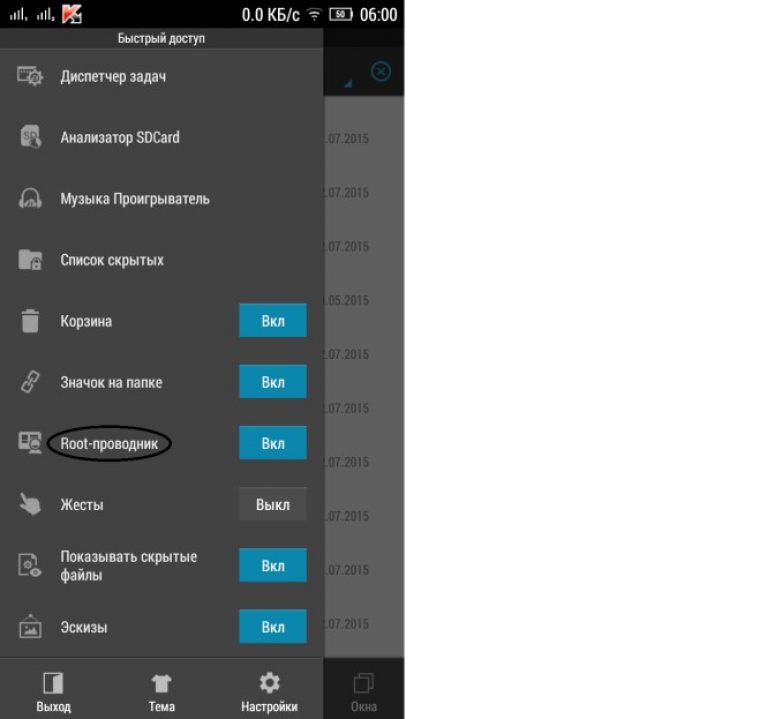
Например, ES Explorer. Установив программу, необходимо включить пункт Root-проводник. После чего необходимо:
- подтвердить действия;
- зайти в настройки;
- в пункте APPs в графе ROOT-права выбрать позиции «Резервирование данных», «Деинсталлировать автоматически».
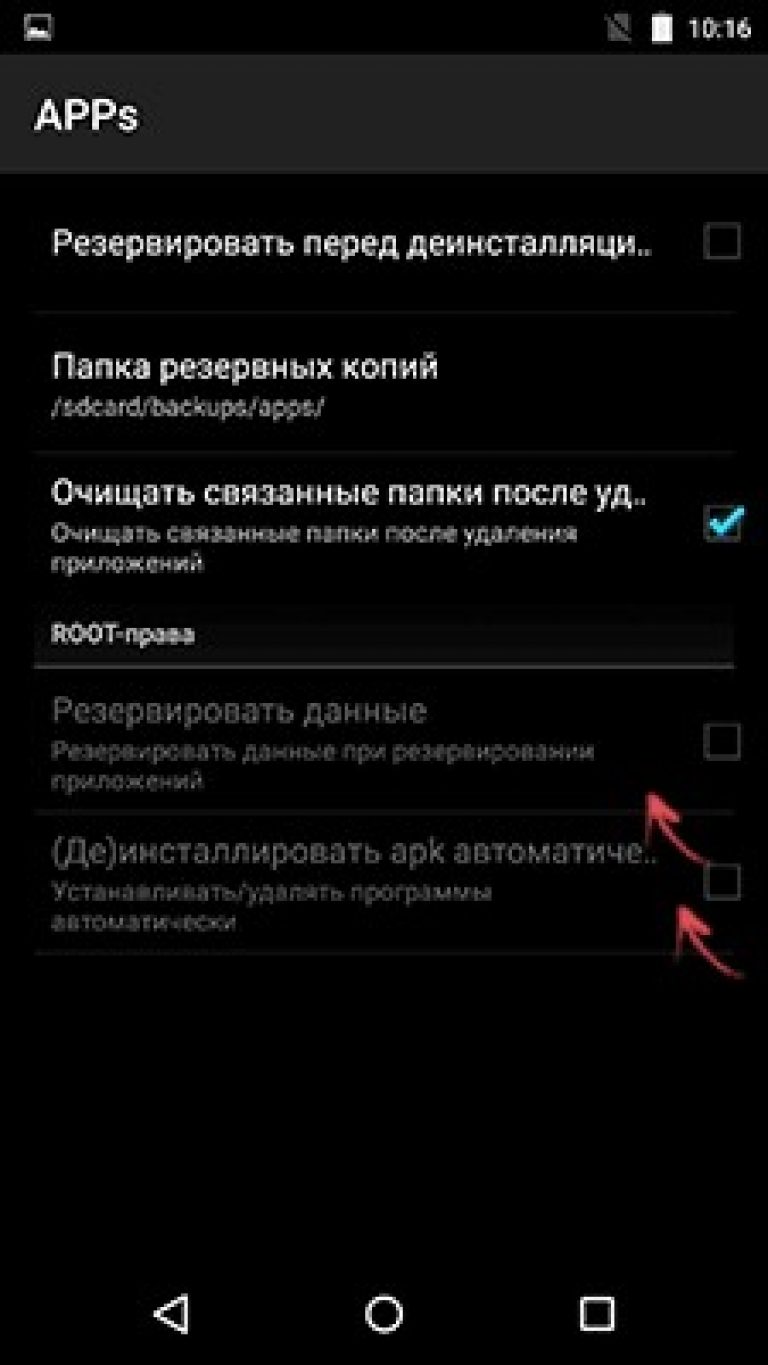
Настроив программу, нужно зайти в корневую папку телефона, после чего в папку - system / app и выбрать программы, которые требуется удалить.
Удаление стандартных приложений
Удалить на Android можно такие системные приложения.apk, как:
- стандартный будильник, календарь;
- калькулятор;
- почтовый клиент;
- виджеты плеера и часов;
- интерфейс передачи данных;
- голосовой поиск и набор;
- справка;
- плеер и многое другое.
В данном случае удаляется приложение PlusOne.apk - Google+. Здесь нужно найти его и нажать на всплывающую клавишу «Удалить». Удаленные программы восстановить достаточно сложно , а иногда просто невозможно.
В некоторых случаях незначимые на первый взгляд приложения, отвечают за функционирование важных и необходимых служб на устройстве.
Совет: Прежде чем удалять системные приложения, следует убедиться, что они вам больше не понадобятся. Кроме того, нельзя удалять программы, которые могут привести к неправильному функционированию устройства.
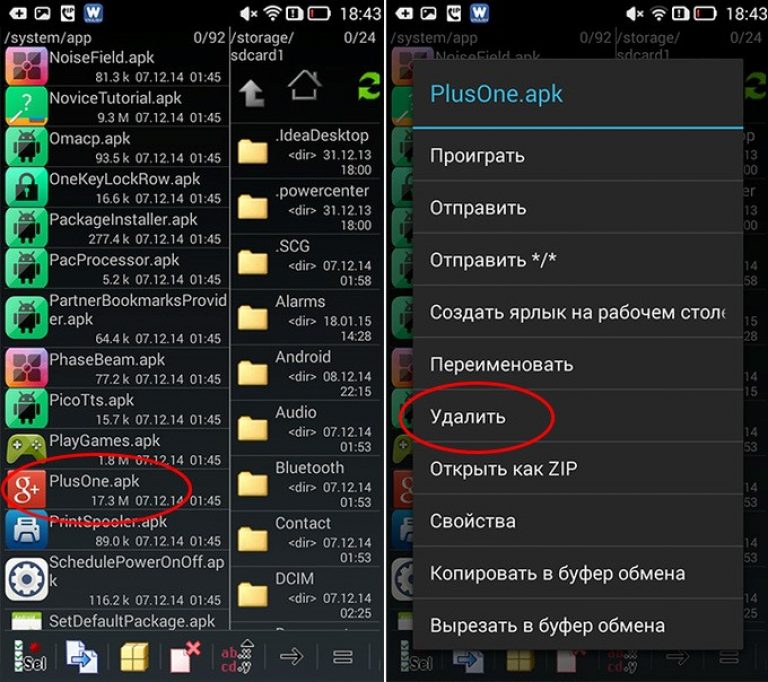
Также необходимо удалить файл с таким же именем в формате.odex, если таковой имеется. В устройствах Android 5.0 и более все стандартные приложения сосредоточены в отдельных папках, поэтому их нужно просто выделить и удалить.
Следует помнить, что когда удаляются приложения на Android, то ES Explorer автоматически производит очистку папок, файлов, которые связаны с удаляемым приложением.
Если нужно освободить место во внутренней памяти смартфона, то необходимо очистить данные и кеш через настройки приложения и только потом удалять само ненужное программное обеспечение.
Андроид, как и виндовс имеет системные приложения и встроенные стандартные программы.
Некоторые из них, так называемые родные можно удалить, только стандартным деинсталлятором не получится.
Вам обязательно нужно обзавестись рут правами и скачать программу для удаления системных приложений.
Только не переусердствуйте, а еще лучше уже прямо сейчас позаботьтесь о бекапе, а еще лучше родной прошивке.
Какие и как можно удалить стандартные программы? Исходить нужно из тех, которые грузят систему и садят аккумулятор.
Сегодня на андроиде находятся десятки ненужных системных файлов, которыми большинство никогда не пользуется, следовательно, для оптимизации системы было бы неплохо их удалить
Лучшее приложение для удаления программ в смартфоне или планшете андроид
Для меня лучшее приложение для удаления программ с устройств андроид – это Root App remover. Скачать ее можете прямо на этой странице.

Она помимо прочего, позволяет управлять файлами, которые не могут быть удалены обычным способом.
Одна из самых привлекательных ее возможностей — безвредная утилизация «мусора», установленного производителями на свои устройства Android.
Этот «мусор» работает в фоновом режиме и занимают память смартфона или планшета, а это, в свою очередь, оказывает заметное влияние на скорость работы.
Само существование этих приложений не плохая вещь. Некоторые из них могут быть полезны.
Хуже всего, один факт: эти приложения не могут быть удалены из системы без прав администратора.
Получение прав администратора, связанно с риском порчи системы. Поэтому лучше всего просто удалить приложения, которые не принесут вам никакого вреда.
Идеальным инструмент для этого является предлагаемая здесь скачать программа Root App remover. Новая версия имеет 8 функций.
Возможности программы Root App remover помимо удаления приложений на устройствах андроид
- Системные — здесь имеем дело с самым большим преимуществом Root App Delete.
Там можно выбрать режим управления приложениями: профи или новичок. Режим новичок хорош для начинающих.
Здесь вы можем отключить системные приложения, и когда нам нужно будет – включить опять.
С другой стороны, второй режим — Pro, позволяет быстро удалить любое приложение, но без возможности восстановления.
В обоих режимах можно найти список системных файлов, с определенным цветом – цвет укажет какие можно отключить или полностью удалить без риска.
Например, отмеченные красным цветом, имеют важное значение для системы и избавиться от них гарантировано получить проблемы.
Следует отметить одну вещь: часть файлов белого цвета, что означает, что нет никаких советов. В этом случае лучше всего искать информацию в интернете.
- Пользовательские — список установленных вами программ и возможность удаления сразу всех.
- Диспетчер задач — какие процессы в данный момент активны и потребляют ресурсы батареи. Какие процессы будут остановлены, а заряд батареи перестанет расходоваться.
- Диспетчер приложений — обеспечивает функцию расширений имен файлов для Android приложений.
- Замораживание приложения — список о текущем состояние системы.
- Сканирование кеш — после сканирования памяти устройства, можете удалить кэш одним движением.
В целом Root App Delete очень проста в использовании, но вы должны быть благоразумными. Она помогает при избавлении от системных файлов и позволяет их выключить.
Примечание: неправильное использование программы может привести к повреждению системы.
Ограничения: чтобы удалить некоторые или получить полную функциональность требуется доступ к корню системы. Успехов. Ссылка скачать ниже.
Требования:
Android 1.6 и выше
Язык:
русский
Производитель:
TopDev
Лицензия:
Freeware (бесплатно)
Не так давно я начал писать цикл статей, отвечающих на довольно простые, но тем не менее возникающие в головах новичков вопросы, связанные с Android. И вот один из таких вопросов - как удалять приложения с вашего Андроид устройства? Для удаления существует несколько способов, о каждом из которых я напишу.
Удаление Android приложений с помощью диспетчера управления приложениями
Заходим в диспетчер по следующему пути:Меню - Настройки - Приложения
Выбираем необходимое приложение и нажимаем на него - появляется окно управления приложением, в котором можно помимо всего прочего и удалить Android программу (удалить приложения андроид) с вашего устройства.
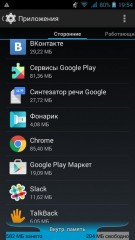

Минус данного метода удаления приложений в том, что в списке показываются в том числе и предустановленные приложения, удалить которые таким способом нельзя. Но для неприхотливого пользователя, который хочет удалить установленную им же Android программу или удалить приложения андроид этот способ подойдет идеально.
Удаление Android программ с помощью специальных программ
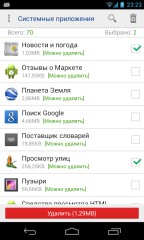

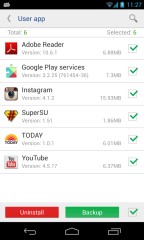
Как удалить приложения для андроид с помощью специальных программ? И где их скачать? Такие программы должны облегчить процесс удаления приложений по максимуму. Вы всегда можете вбить в поиск Google Play, например, "Uninstall " и получить десятки приложений, позволяющих вам одним нажатием удалять другие приложения в вашем Android устройства.
Удаление андроид программ при помощи файловых менеджеров
В абсолютно любом приличном файловом менеджере должна быть инструмент, позволяющий удалять приложения. Он доступен из меню: отображается список установленных программ, удаление происходит одним тапом.Удаление Android приложений с помощью Google Play
Если вы устанавливали приложения при помощи Google Play, то они хранятся в закладке «Мои приложения» и удаляются от туда же. Достаточно найти его и зайти - будет доступна кнопка «Удалить». Если вы ставили много приложений - просто воспользуйтесь поиском.Удаление системных программ Андроида
Для удаления системных приложений Android потребуются права root-пользователя и доступ к папке /system. Если перечисленное у вас есть, используйте программу . Все установленные программы хранятся в папке /system/app. Для того, чтобы удалить программу необходимо найти её apk файл и просто удалить.Будьте осторожны, мы крайне не рекомендуем этого делать!
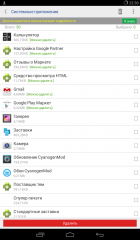
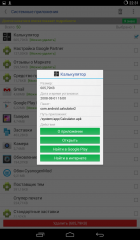
Многих пользователей не устраивают предустановленные приложения, а многим они просто не нужны и их следует удалить. Но проблема в том, что «стандартными средствами» удалить уже установленное ПО нельзя. Вот для этих целей и существуют различные файловые менеджеры с расширенной поддержкой системных файлов, это достаточно сложная «операция», а как же быть новичкам? Для этих целей существует утилита с одноименным названием "Удаление системных приложений"!
Что делает эта программа рассказывать не нужно, так как это уже отмечено в названии. Для выполнения удаления какого-либо приложения достаточно указать его, и нажать на соответствующую кнопку, тут все просто и понятно! Но в программе есть кое-какие «интересные» моменты. Во-первых, можно просмотреть совет команды разработчиков на счёт приложения, а именно: следует ли удалять эту программу? Во-вторых, удаляемое приложение можно «переместить» в специальную корзину, дабы посмотреть на работу системы без удалённого приложения. Ну, и в-третьих, в настройках есть пункт, в соответствии с которым можно удалить приложение из системы, предварительно сохранив его резервную копию.
Удалять системные приложения очень просто, достаточно установить утилиту с соответствующим названием от компании Ljmobile, а также иметь права суперпользователя.
Удаление системных приложений – это софт для устройств, работающих на базе операционной системы Android, который предназначен для чистки смартфона от стандартных программ. Приложение позволяет удалить предустановленные разработчиками программы без вреда для системы и освободить дополнительное место на телефоне. Все программы инструмент делит на категории: «Можно удалить», «Лучше оставить», «Удаление небезопасно». Выбрав софт на свое усмотрение, пользователь может его удалить.
ВАЖНО! Для удаления приложений нужны права суперпользователя.
Удаление системных приложений для Андроид скачать бесплатно:
Размер: 304 KB | Cкачали: 61 раз | Тип файла: | Версия: 2.2.107
Основные возможности
- Сканирование системы на предмет установки различных приложений;
- Сортировка программ по группам, с учетом их влияния на безопасность системы;
- Создание резервной копии приложения перед его удалением;
- Возможность восстановления удаленного приложения из корзины;
- Удаление одного приложения и целой группы программ.
Плюсы и минусы
- Распространяется на бесплатной основе;
- Имеет простой и понятный интерфейс;
- Безопасно удаляет приложения, создает их копию на случай возникновения ошибки;
- Фильтрует приложения по принципу их безопасности для системы;
- Регулярно обновляется.
- Есть реклама;
- Нет русского языка.






